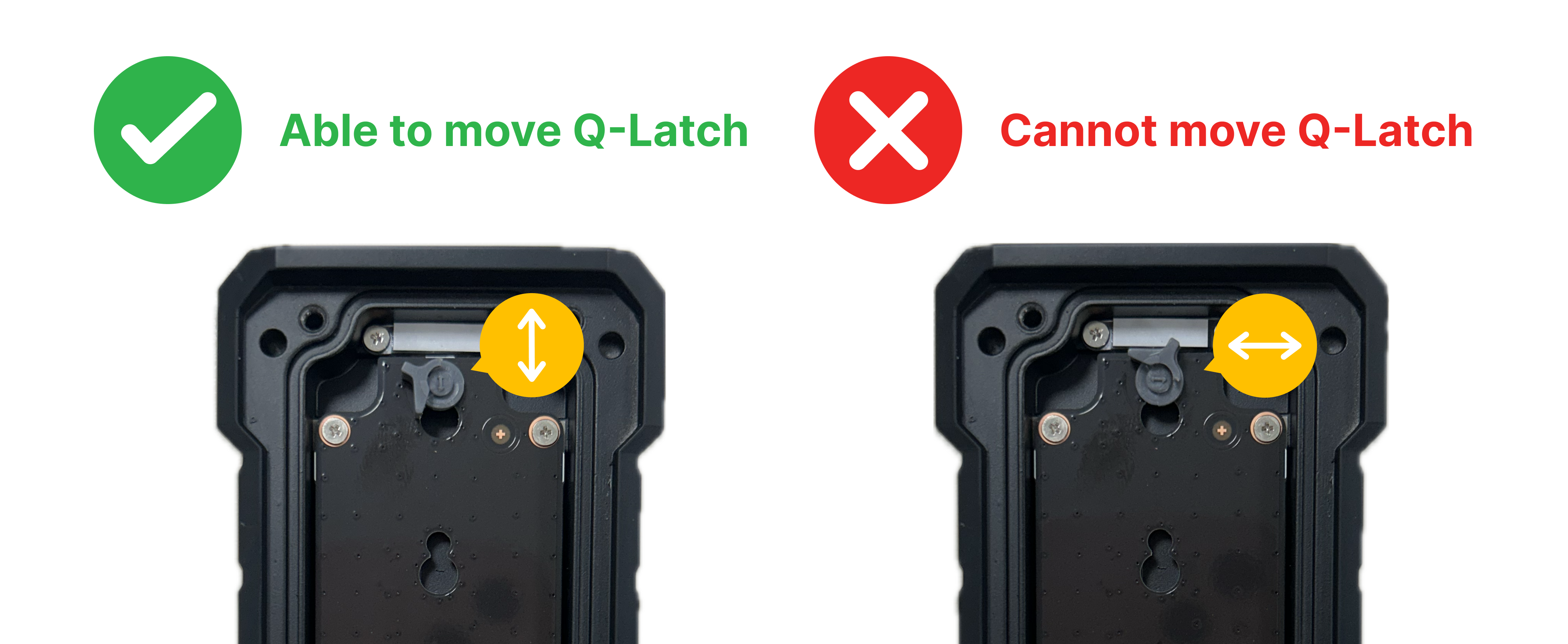[TUF Gaming SSD-Gehäuse] Wie wird die SSD in das TUF Gaming A2 eingebaut?
Vorbereitung:
- TUF Gaming A2
- Beigefügter Inbusschlüssel
- M.2 PCIe NVMe SSDs oder SATA SSDs (2280/2260/2242)
Anleitungsschritte:
1. Verwenden Sie den beigefügten Inbusschlüssel, um die 4 Schrauben gegen den Uhrzeigersinn zu lösen und das TUF Gaming A2 zu öffnen.
*Sechskantschlüssel
| Hex Breite quer | 2-0.1+0.05 mm |
| Länge des kurzen Arms | 18 mm |
| Länge des langen Arms | 54 mm |

2. Drehen Sie das TUF Gaming A2 um, um die Abdeckung zu öffnen.

3. Das TUF Gaming A2 unterstützt 2242, 2260 und 2280 M.2 SSDs. Passen Sie den Q-Latch an die Größe Ihrer SSD an.

3-1. Drehen Sie den Q-Latch-Pfeil in eine vertikale Position und drücken Sie ihn nach unten, um ihn zu entfernen. 
3-2. Bringen Sie den Q-Latch in die für Ihre SSD-Größe geeignete Position, drehen Sie dann den Pfeil in eine vertikale Position und drücken Sie ihn nach oben, um ihn zu sichern.
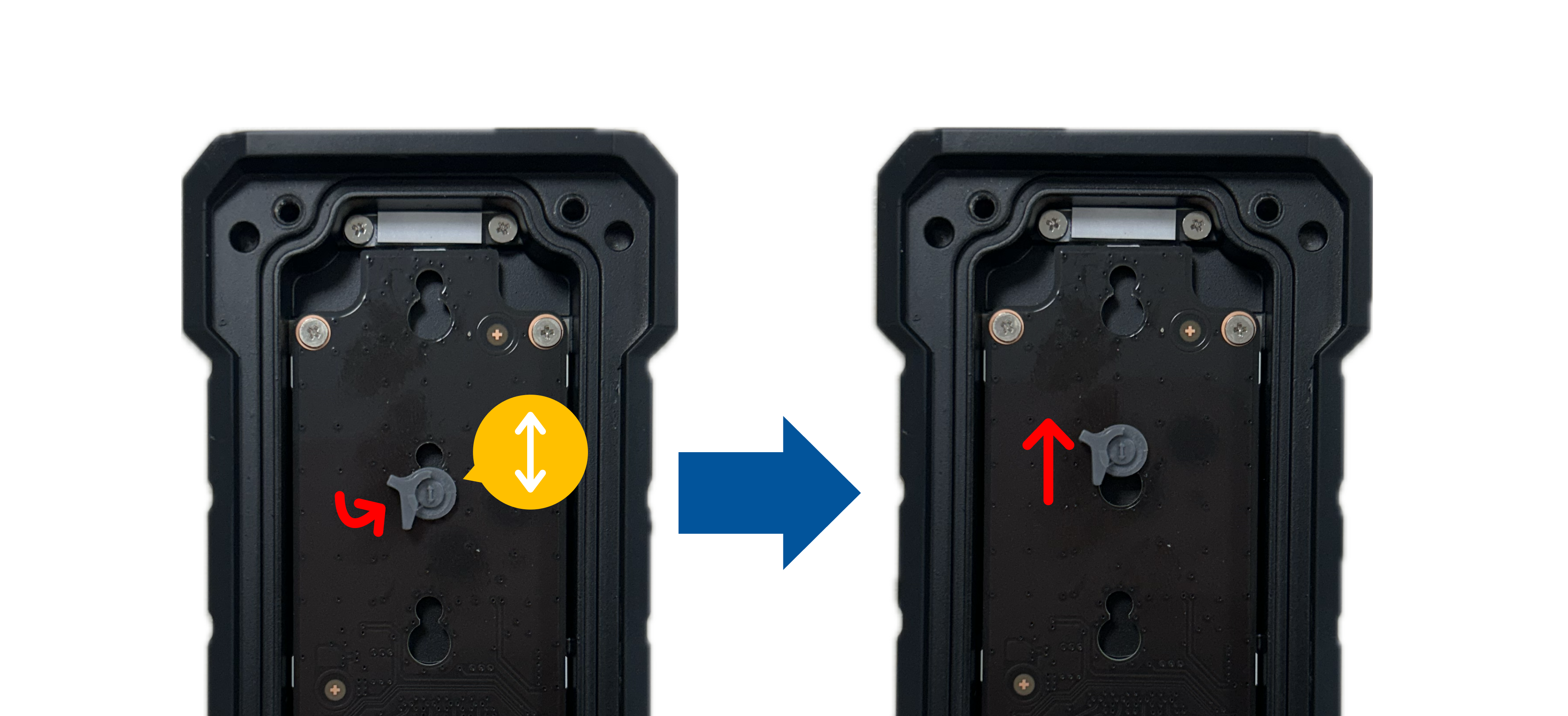
4. Installieren Sie Ihre SSD.
Nachfolgend ein Beispiel für eine 2280 M.2 SSD.
Achten Sie beim Einbau Ihrer SSD darauf, dass zwei Seiten des Q-Latchs horizontal ausgerichtet sind. (Wie im Folgenden dargestellt)
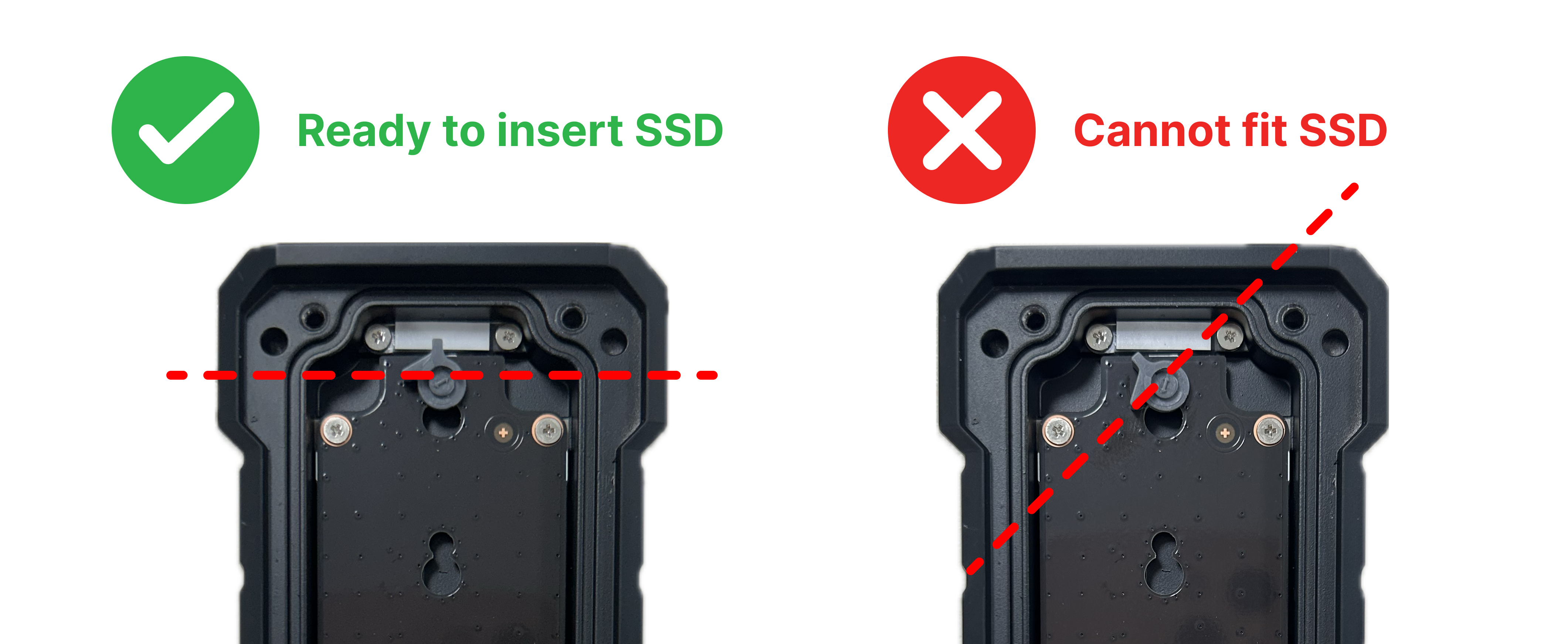

5. Setzen Sie die Abdeckung auf und richten Sie sie an den vier Eckschraubenlöchern aus. Ziehen Sie die vier Schrauben mit einem Inbusschlüssel im Uhrzeigersinn an, um die Installation abzuschließen.
Hinweis: Vergewissern Sie sich, dass die Schrauben fest angezogen und sicher sind. Die Schrauben sollten nicht über die Abdeckung hinausragen.

Um eine detailliertere Anleitung zu erhalten, können Sie auch auf den ASUS YouTube-Video-Link klicken, um mehr darüber zu erfahren: Installation und Einrichtung des TUF Gaming SSD-Gehäuses..
FAQ:
F1. Unterstützt das TUF Gaming A2 M.2 PCIe NVMe2230 SSDs?
A1. Nein, das TUF Gaming A2 unterstützt keine M.2 PCIe NVMe 2230 SSDs.
Es unterstützt M.2 NVMe PCIe & SATA SSDs in B+M Schlüssel, M Schlüssel. Beide im Formfaktor 2242/2260/2280.
Sie können den Q-Latch verschieben, um die Größe Ihrer SSD anzupassen.
F2. Warum kann ich den Gehäusedeckel nach dem Einbau eines SSD-Moduls nicht schließen?
A2. Bitte beachten Sie, dass das TUF Gaming A2 keine SSD mit Kühlkörper aufnehmen kann.
Vergewissern Sie sich außerdem, dass die Schrauben fest angezogen und gesichert sind, wie in der linken Abbildung unten dargestellt.

F3. Wird die Wasserfestigkeit des TUF Gaming A2 beeinträchtigt?
A3. Um die beste Wasserdichtigkeit zu erreichen, stellen Sie bitte sicher, dass die Schrauben vollständig eingeschraubt und gesichert sind, wie in F2 gezeigt.
Hinweis: Wenn das TUF Gaming A2 mit Getränken, chemischen Flüssigkeiten oder anderen Fremdkörpern in Berührung kommt, besteht die Gefahr, dass seine Wasserfestigkeit beeinträchtigt wird.
F4. Warum kann ich den Q-Latch nicht entfernen?
A4. Vergewissern Sie sich, dass der Q-Latch in die richtige Position gedreht ist. Drehen Sie den Pfeil auf dem Q-Latch wie in der Abbildung unten gezeigt in eine vertikale Position und drücken Sie ihn dann nach unten, um ihn zu entfernen.